Hướng dẫn trade tại sàn Binance
Ở bài viết này mình sẽ hướng dẫn các bạn cách giao dịch coin trên sàn Binance: Hướng dẫn đăng ký binance, xác thực tài khoản và trade coin trên sàn Binance. Cuối bài là video hướng dẫn mua Bitcoin, USDT bằng VNĐ trên Binance
Do bài viết khá lâu (Bài viết từ 2017, lúc đó sàn Binance chưa có mấy lệnh Stoplimit nữa =)) )nên hôm nay mình sẽ update lại hình ảnh mới cho anh em dễ hình dung nhé. |
| Sàn giao dịch Binance |
Binance là gì
Binance là 1 sàn giao dịch tiền điện tử ra mắt từ tháng 7/2017 với đội ngũ đến từ Trung Quốc. Hiện tại lượng giao dịch trên Binance đã đạt hơn 500 triệu USD mỗi ngày. Các Trader nhiều nhất đến từ Mỹ, Trung Quốc, Nhật Bản. Tất cả các quốc gia khác trên thế giới (Bao gồm Việt Nam), đều xem Binance là 1 sự lựa chọn mới, thay thế các sàn lớn thu phí cao hiện tại. |
| Sàn Binance |
Giờ mình đến phần quan trọng nhất là đăng ký và sử dụng sàn Binance
Hướng dẫn đăng ký tài khoản tại sàn Binance
* ĐĂNG KÝĐầu tiên, các bạn click vào trang chủ Binance tại https://www.binance.com/
Điền Email và mật khẩu sau đó click chọn Register để đăng ký
 |
| Đăng ký tài khoản sàn Binance |
Tiếp theo, các bạn click chuột trái và kéo Nút Xác Thực từ A sang B sau cho B ở vị trí tương xứng với hình phía trên
 |
| Kéo chuột theo hình từ A -> B |
 |
| Check Email và xác nhận đăng ký |
 |
| Click Verify Email để xác nhận |
Sau khi đăng ký tài khoản, các bạn quay lại trang chủ để đăng nhập.
Khi đăng nhập thành công, Binance khuyến cáo các bạn nên bật bảo mật 2 Lớp, các bạn chọn Google Auth vì SMS Auth hiện tại chỉ dành cho TQ
Giống như xác thực 2 lớp bên bittrex, Binance cũng cấp cho bạn Private Key, các bạn vào ChPlay tải GA về và add key vào ( Nhớ lưu giữ key cẩn thận để nếu mất / cài lại phone bạn sẽ không gặp rắc rối khi đăng nhập)
 |
| Nhập KEY sau đó bấm Thêm |
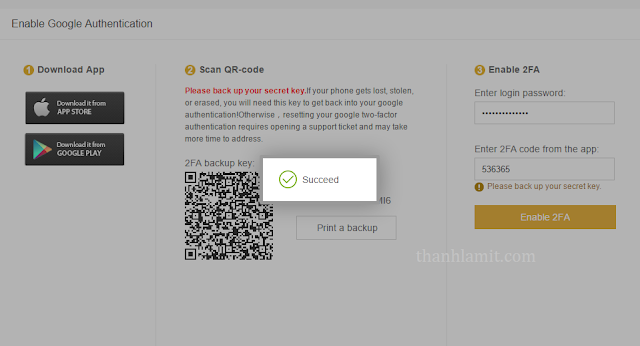 |
| Bật 2FA Binance thành công |
Sau khi đăng ký, tài khoản của bạn sẽ ở mức Level 1, ở level này bạn chỉ được rút tối đa 2BTC/ngày.
Để nâng cấp lên level 2 nâng hạn mức rút lên 100BTC/ngày, bạn cần phải xác minh danh tính của bạn với Binance, đội ngũ của Binance sẽ xác thực thủ công cho bạn.
 |
| Xác minh Binance |
Ở giao diện quản lý tài khoản của Binance, bạn nhấn vào Submit Verification Documents
Bạn sẽ được chuyển đến phần Identity Authentication
- Chọn type là International
- First name : Điền tên của bạn
- Last Name : Điền họ và tên đệm của bạn
- Gender : Chọn giới tính
- Country : Chọn Việt Nam
- Passport ID : Điền số passport của bạn, CMND hoặc số bằng lái xe vào.
 |
| Xác minh danh tính Binance |
Mục Passport Cover, bạn upload ảnh mặt trước của CMND/ Bằng lái xe hoặc ảnh bìa Passport của bạn - tùy vào Passport ID mà bạn đã cung cấp ở trên(Ảnh phải ở dạng .JPG và rõ ràng)
 |
| Passport Cover |
 |
| Passport Personal Page |
Mục Selfie With Photo ID and Note, bạn cần phải chuẩn bị 1 tờ giấy, ghi dòng “Binance” kèm theo ngày tháng hiện tại, sau đó cầm kèm với Passport (Hoặc CMND/bằng lái) lên selfie, lưu ý :
Tờ giấy phải ghi từ Binance kèm theo ngày tháng năm thời điểm hiện tại
Ở trên bạn Upload giấy tờ gì thì bây giờ bạn selfie với giấy tờ đó nhé.
Sau khi upload xong tất cả những ảnh cần thiết, bạn bấm Submit để hoàn tất. Binance sẽ duyệt thủ công các tài liệu bạn đã gửi lên và nâng cấp tài khoản lên Level 2 cho bạn sau 2-3 ngày. Sau khi được duyệt, tài khoản bạn sẽ hiện như sau.
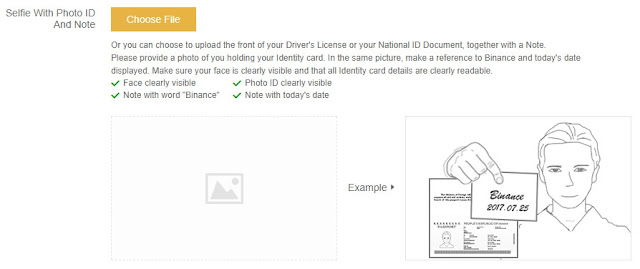 |
| Selfie With Photo ID |
Tờ giấy phải ghi từ Binance kèm theo ngày tháng năm thời điểm hiện tại
Ở trên bạn Upload giấy tờ gì thì bây giờ bạn selfie với giấy tờ đó nhé.
Sau khi upload xong tất cả những ảnh cần thiết, bạn bấm Submit để hoàn tất. Binance sẽ duyệt thủ công các tài liệu bạn đã gửi lên và nâng cấp tài khoản lên Level 2 cho bạn sau 2-3 ngày. Sau khi được duyệt, tài khoản bạn sẽ hiện như sau.
Giờ mỗi ngày bạn sẽ có thể rút tối đa 100BTC, nếu cần rút nhiều hơn nữa bạn hãy nhấn vào Contact Us để liên hệ với Binance
Hướng dẫn nạp tiền và trade tại Binance
Cách nạp Bitcoin, Altcoin vào Binance
Để nạp Bitcoin, Eth hay bất cứ loại altcoin nào khác, các bạn chọn mục Wallet
 |
| Nạp coin lên sàn Binance |
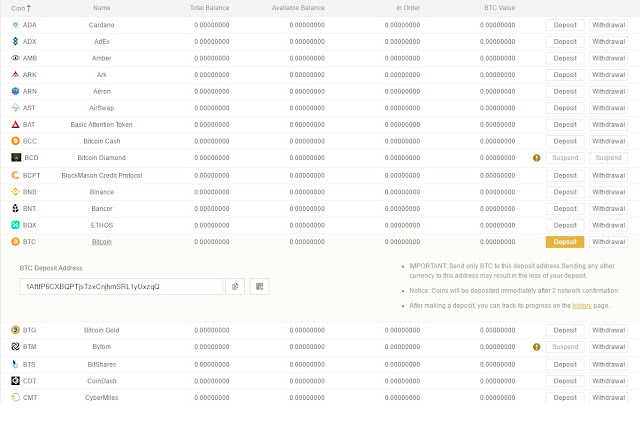 |
| Nạp coin vào sàn binance 2017 |
 |
| Click Deposit ngay coin bạn cần nạp để lấy địa chỉ nạp |
 |
| Nạp coin lên sàn thành công |
Trade coin tại sàn Binance
Sau khi nạp coin vào Binance thành công rồi, các bạn chọn Trade để bắt đầu trade. Hiện nay Binance đã hỗ trợ nhiều phương pháp trade nên các bạn từ từ khám phá nhé.
Nếu bạn là người mới, đang làm quen với Crypto thì chọn là BASIC nhé
+ Cột bên phải phía trên là nơi bạn chọn các cặp coin khi trade. Trong hình là cặp BTC/NEO
+ Cột đỏ phía bên trái (Ở trên) : Là những lệnh đang bán NEO, bạn có thể mua ngay NEO bằng cách đặt giá = giá bán
+ Cột xanh phía bên trái (Ở dưới) : Là những lệnh đang mua NEO.
+ Trade History: Các lệnh mua-bán vừa thực hiện xong
Biểu đồ ở giữa : Biểu đồ giúp bạn theo dõi được lượng mua/bán theo thời gian (Theo phút, giờ, ngày, tuần) 2 cột mua bán : Giúp cho bạn đặt lệnh mua/bán
 |
| Giao diện khi trade tại sàn Binance |
Hướng dẫn đặt Stoploss hay đặt lệnh dừng lỗ / chốt lời trên binance
Lệnh Stop – Litmit Là Gì?
Lệnh Stop – Limit có chức năng kích hoạt một lệnh đặt hàng ở một mức giá cụ thể nào đó đã được xác định trước, sau khi thị trường đạt được một mức giá dừng nhất định.
Khi đồ thị giá biến động vượt qua một mức giá dừng trên đồ thị, lệnh Stop – Limit sẽ được kích hoạt và trở thành lệnh mua hoặc bán ở mức giá giới hạn hoặc mức giá cao hơn, mang lại lợi nhuận cho giao dịch của bạn.
Ví dụ: Ngày 12.9, sau chuỗi ngày bị dìm, có thể nói là ngày ETH đã giảm sâu nhất so với từ đầu năm tới giờ (rớt về dưới 190$/ETH và 0.026 theo cặp ETH/BTC)
Và mình đã mua 1 ETH ở giá 0.027, hôm nay giá đã lên 0.033 nhưng mình chưa muốn bán ngay, mình muốn hold và chờ nó quay về khoãng 0.06~0.08BTC mình mới bán. Vậy chuyện gì xãy ra khi ngày mai ETH tiếp tục rớt và phá đáy cũ !? Mình sẽ ngồi tiếc đứt ruột vì từ lời -> lỗ. DO đó mình dùng lệnh stoploss trên binance
Mình đăng nhập và BInance và đặt lệnh bán như sau
Lấy giá hiện tại là 0.0337
+Ở phần Stop: Mình điền 0.0329 - Khi giá rớt về vùng này thì lệnh bán của mình sẽ kích hoạt và bán với giá Limit
+ Limit: Điền giá mà bạn sẽ bán. Vd 0.0328.
+ Amount: Điền số lượng coin mà bạn muốn mua/bán. Sau đó click sell
Hệ thống sẽ cho bạn kiểm tra lại 1 lần nữa...
Giá Stop (giá dừng): khi mức giá hiện tại đạt đến một mức giá dừng bạn đã cài đặt, lệnh stop limit sẽ được kích hoạt để thực hiện mua hoặc bán ở mức giá giới hạn hoặc mức giá cao hơn.
Update 2020:
+ Hiện nay Binance đã hỗ trợ giao dịch OCO (đặt giá chốt lời / cắt lỗ cùng lúc)
Mời bạn xem video hướng dẫn:
+ Hiện nay Binance đã hỗ trợ Margin, token đòn bẩy, Binance Futures... các bạn tham khảo thêm nhé.
Lưu ý: Bạn cần có ít kiến thức về tradecoin như kẻ trendline, fibonaci...để việc đặt stoploss sẽ hiệu quả hơn.
Khi đồ thị giá biến động vượt qua một mức giá dừng trên đồ thị, lệnh Stop – Limit sẽ được kích hoạt và trở thành lệnh mua hoặc bán ở mức giá giới hạn hoặc mức giá cao hơn, mang lại lợi nhuận cho giao dịch của bạn.
Ví dụ: Ngày 12.9, sau chuỗi ngày bị dìm, có thể nói là ngày ETH đã giảm sâu nhất so với từ đầu năm tới giờ (rớt về dưới 190$/ETH và 0.026 theo cặp ETH/BTC)
 |
| Giá ETH bị giảm sâu nhất từ đầu năm 2018 |
Mình đăng nhập và BInance và đặt lệnh bán như sau
 | |
|
+Ở phần Stop: Mình điền 0.0329 - Khi giá rớt về vùng này thì lệnh bán của mình sẽ kích hoạt và bán với giá Limit
+ Limit: Điền giá mà bạn sẽ bán. Vd 0.0328.
+ Amount: Điền số lượng coin mà bạn muốn mua/bán. Sau đó click sell
Hệ thống sẽ cho bạn kiểm tra lại 1 lần nữa...
 |
| Các bạn bấm Yes là xong |
Giá Litmit (giá giới hạn): mức giá mà ở đó lệnh dừng được thực hiện.
Quantity: Số lượng tài sản (đồng crypto) muốn mua – bán theo lệnh dừng được thực hiện.
Lưu ý: Mỗi cặp tiền tệ được mua bán trên sàn giao dịch Binance đều được sử dụng tối đa 2 lệnh stop – limit.  |
| Đặt lệnh trên binance |
Update 2020:
+ Hiện nay Binance đã hỗ trợ giao dịch OCO (đặt giá chốt lời / cắt lỗ cùng lúc)
Mời bạn xem video hướng dẫn:
+ Hiện nay Binance đã hỗ trợ Margin, token đòn bẩy, Binance Futures... các bạn tham khảo thêm nhé.
Lưu ý: Bạn cần có ít kiến thức về tradecoin như kẻ trendline, fibonaci...để việc đặt stoploss sẽ hiệu quả hơn.
Hướng dẫn mua Bitcoin, USDT... bằng VNĐ trực tiếp trên Binance







Post A Comment:
0 comments: